360T7路由器进行WiFi中继教程
1. 概述
中继路由系统由一组中继路由器组成,为不能交换路由信息的路由域提供中继路由。该系统的关键是为路由域配置恰当的中继路由器.为所有中继路由器分配一个泛播地址,将它们当作一个逻辑节点,借助泛播路由以最短路径到达该逻辑节点。此外,采用源路由的方法将数据报文路由至中继路由器.基于泛播的中继路由系统实现了中继路由的自动配置,提高了中继路由的性能和可靠性,并且与现有网络系统兼容,实施代价很小。
中继也是拓展无线信号覆盖的一种方式,能实现信号的中继和放大,从而延伸无线网络的覆盖范围。只需要第二个设备支持中继模式即可。
使用WiFi中继的好处:
- 进行中继的路由器可以放在任意有WiFi信号的地方,扩大使用范围;
- 减少网线的使用,即进行中继的路由器直接中继WiFi,不用再接网线到中继路由器上;
- 中继路由器也能保留WiFi功能,即路由器在中继后还能开放WiFi,用于手机、平板、笔记本等进行WiFi上网;
- 减少路由器接口的使用,使用无线中继后,光猫或路由器就能腾出一个接口,用于连接其他网络设备;
2. 360T7路由器进行WiFi中继实现教程
2.1 登录路由器管理界面
以下将以360T7路由器为无线WiFi中继的路由器,先使用网线连接路由器和电脑,输入管理地址(说明书或路由器背面有写),输入账户及密码登录路由器管理界面;
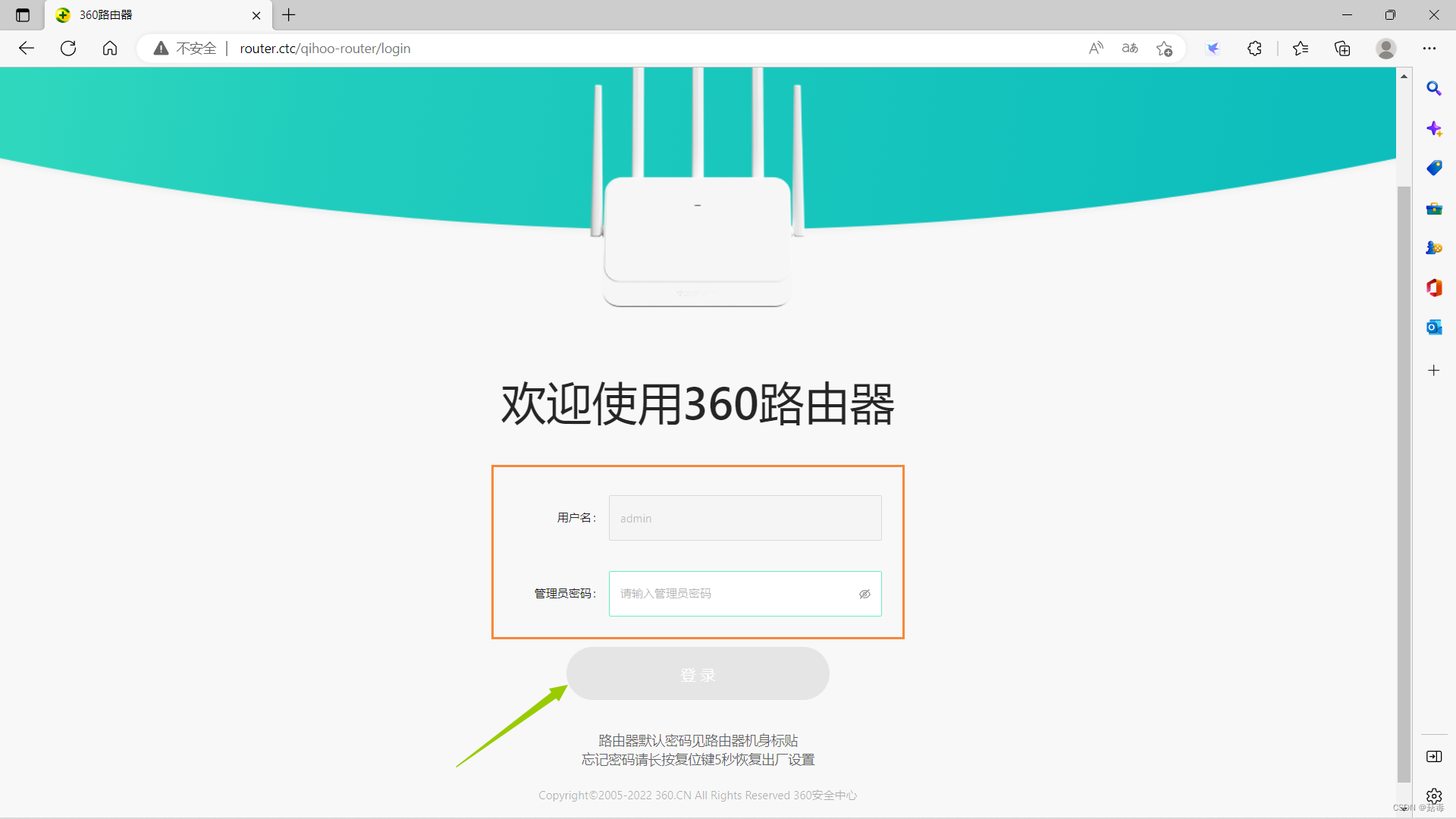
2.2 选择上网方式
点击上网方式设置,点击WiFi中继;
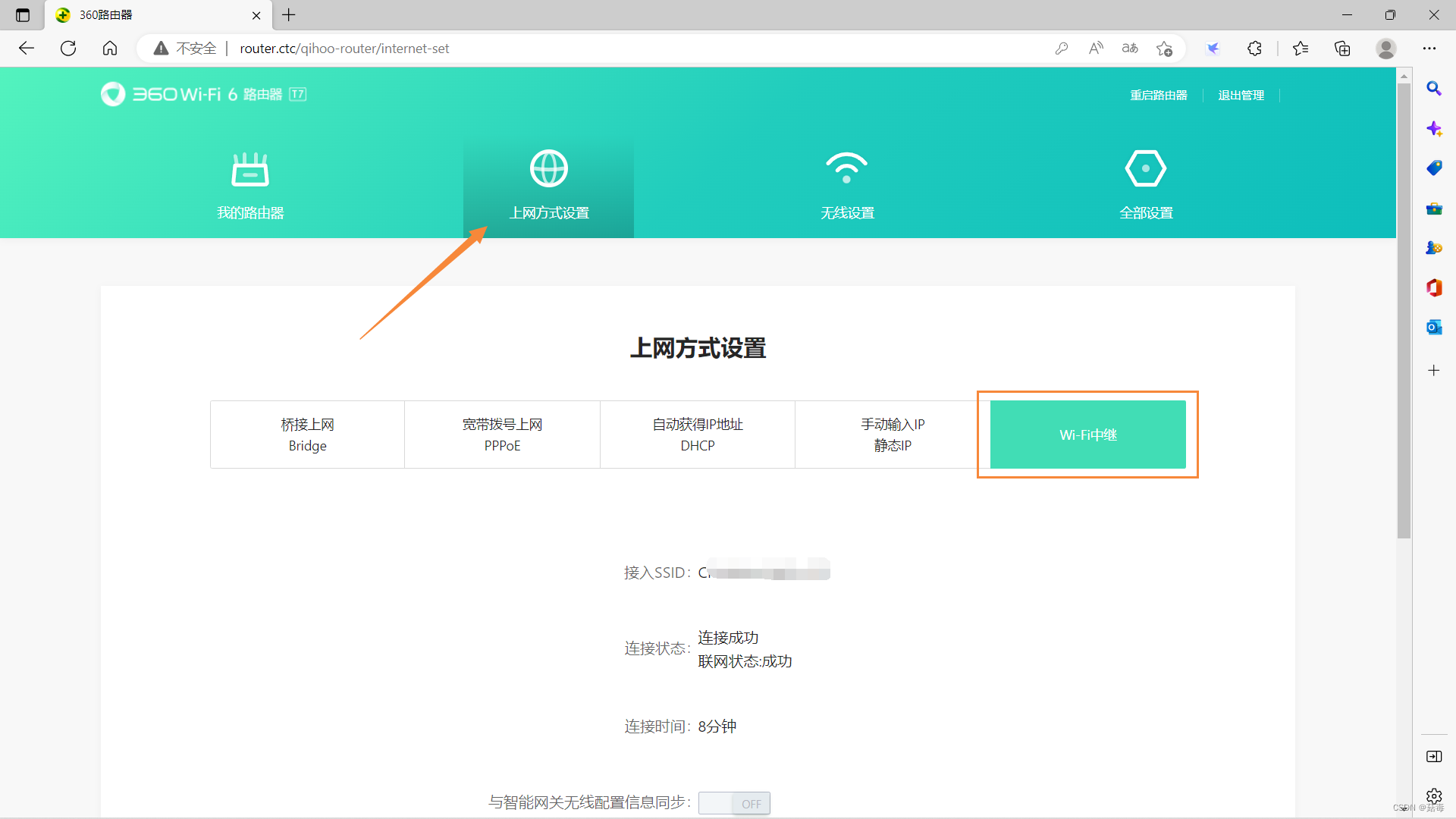
2.3 搜索WiFi
点击搜索WiFi网络;
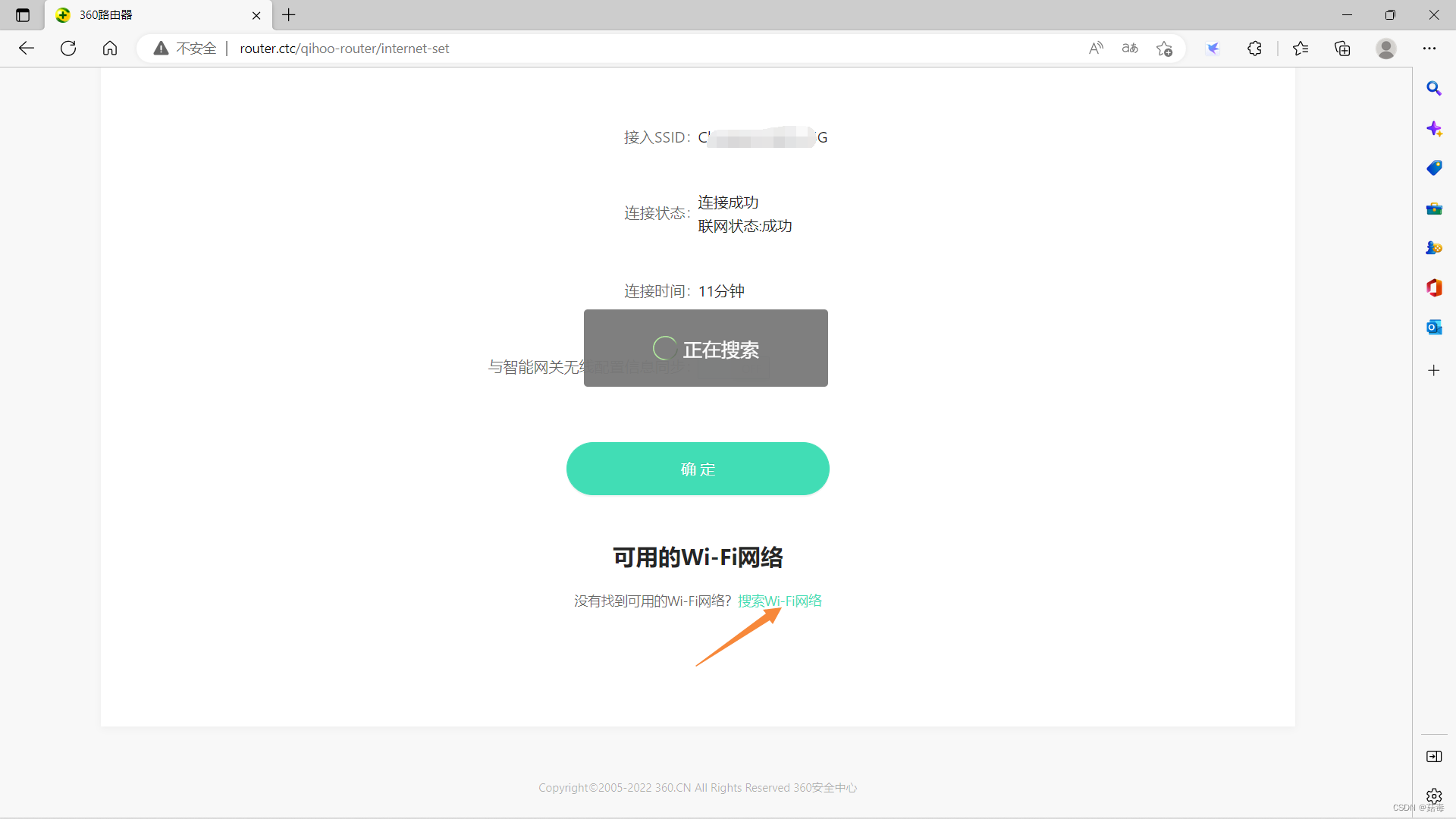
2.4 连接WiFi
选中一个WiFi,点击连接;
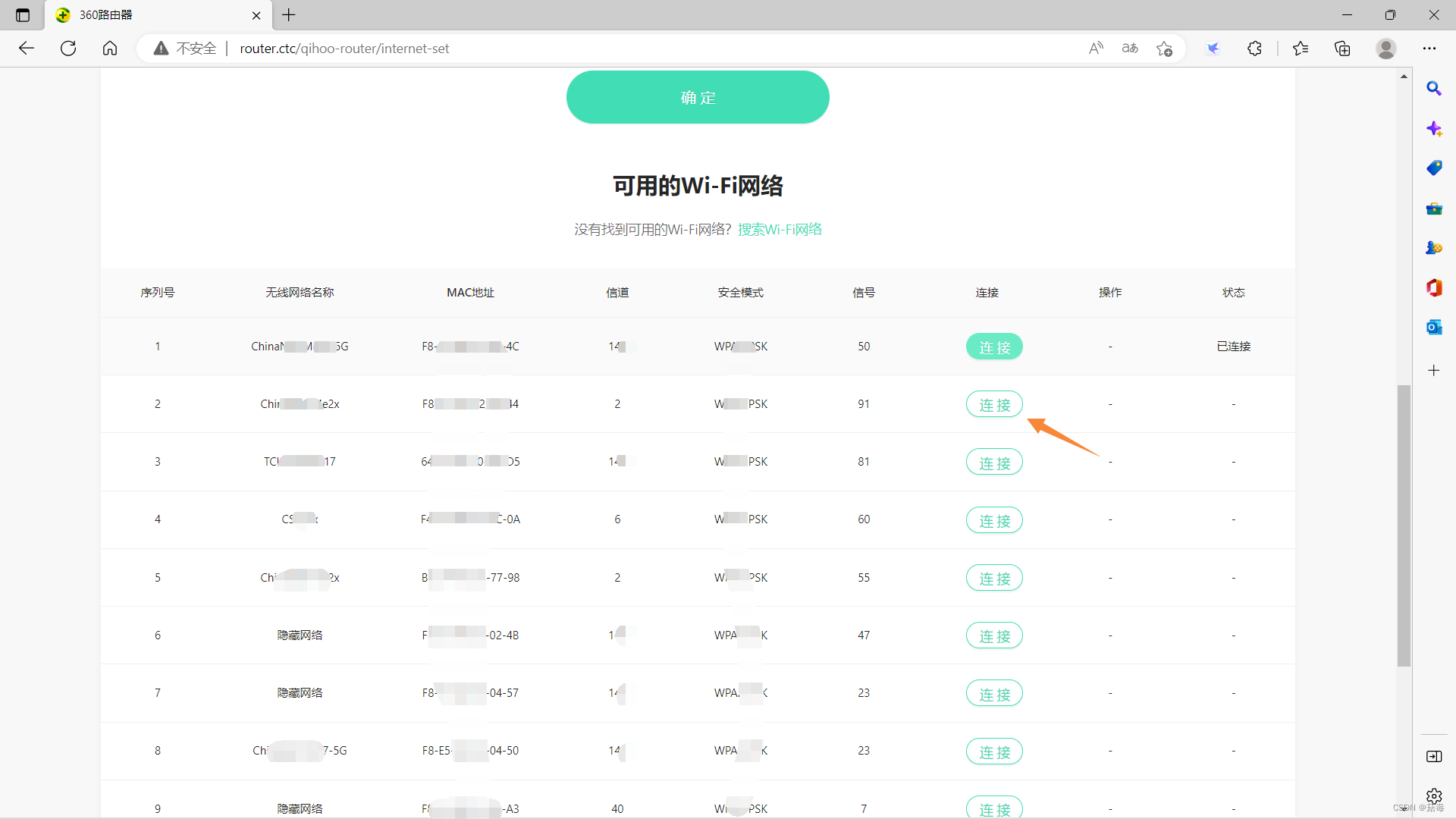
2.5 点击确认
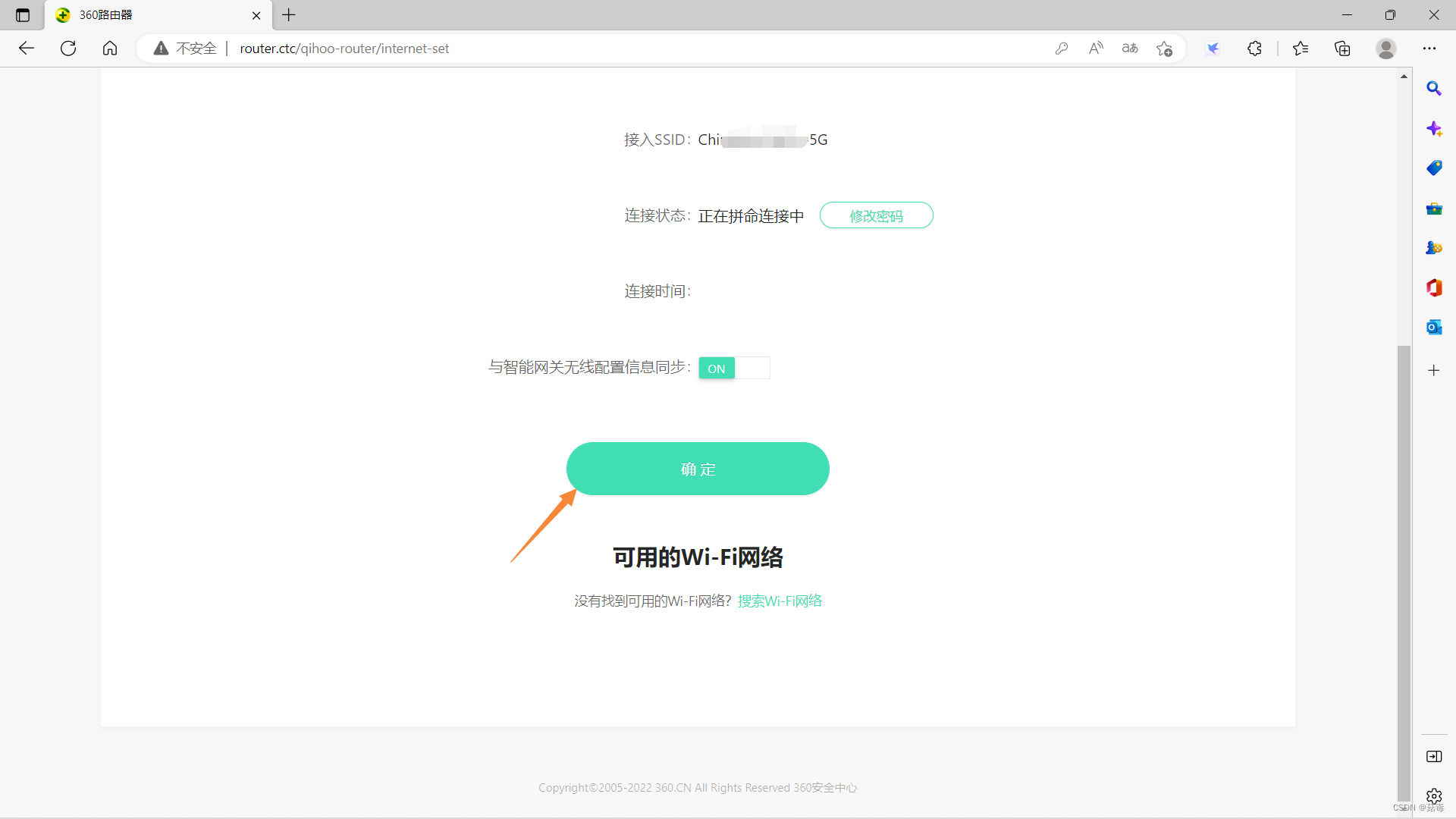
2.6 在主页面查看网络
在路由器主页面查看无线WiFi中继是否成功,使用手机连接一下路由器的WiFi看是否能正常上网;
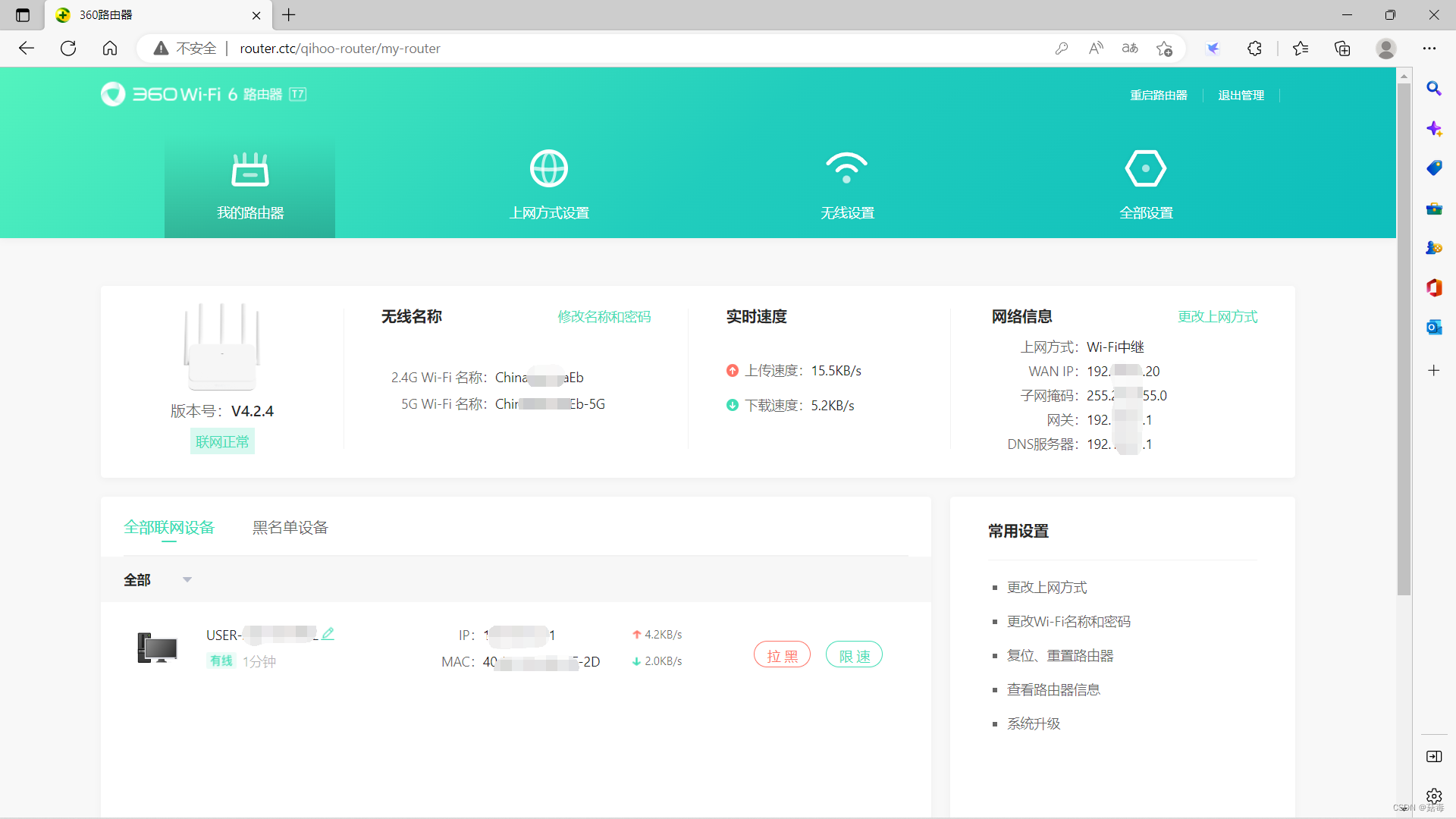 将网线插上路由器和电脑,查看电脑网络是否连接成功,若连接成功,则表示360T7路由器进行WiFi无线中继完成。
将网线插上路由器和电脑,查看电脑网络是否连接成功,若连接成功,则表示360T7路由器进行WiFi无线中继完成。